Na początku XXI wieku Internet Explorer i Firefox szybko stały się popularne i zyskały wielu zwolenników w społeczności. Odkrycie tych przeglądarek szybko zmieniło dynamikę Internetu, co sprawia, że dostęp i poruszanie się po Internecie jest niezwykle łatwe. Jednak kolejna rewolucja nastąpiła, gdy Google przedstawił światu swoją przeglądarkę internetową, Chrome w 2008 roku.
Chrome szybko stał się ulubieńcem wielu użytkowników, ponieważ jego doskonała wydajność i wysoka stabilność przykuły uwagę ludzi i były preferowane przez użytkowników zamiast swoich poprzedników. Taki był jej zamożność na rynku, że szybko stała się najpopularniejszą przeglądarką internetową na świecie. Chrome jest pełen funkcji, z których jedną jest możliwość obsługi ogromnej kolekcji różnych języków. Użytkownicy z różnych krajów mogą zastąpić swój domyślny język językiem ojczystym i bez obaw korzystać z Chrome.
Jednak ci użytkownicy mogą również zmienić język z powrotem na angielski, co będzie tematem naszej dyskusji w tym artykule/ Zastanowimy się, jak można zmienić język Chrome z powrotem na angielski.
Kroki w zmianie języka Chrome:
Zanim będzie można odpowiednio zacząć korzystać z Chrome, trzeba najpierw zaznajomić się z jego układem i systemem nawigacji. Po pobraniu i zainstalowaniu przeglądarki Chrome ustawia domyślny język na system operacyjny. Jeśli jednak nie jest to dla Ciebie wygodne lub po prostu chcesz mieć przeglądarkę w języku angielskim, musisz wykonać kilka kroków. Przyjrzyjmy się teraz wszystkim.
Pamiętaj, że zanim spróbujesz zmienić język, lepiej zapisać całą zawartość, która może być później potrzebna, ponieważ po zmianie języka Chrome uruchomi się ponownie, a zawartość zostanie utracona.
1) Otwieranie ustawień Chrome Settings
Najpierw otwórz Chrome, klikając jego ikonę na pulpicie lub wyszukując ją w pasku wyszukiwania.

Po otwarciu przeglądarki Chrome otwórz menu rozwijane przeglądarki, klikając przycisk trzy pionowe kropki obecny w prawym górnym rogu. Następnie wybierz Ustawienia opcja w menu.
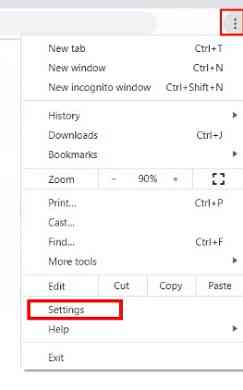
Innym alternatywnym sposobem otwarcia ustawień Chrome jest po prostu wpisanie następującego adresu URL w pasku adresu: chrome://settings/.
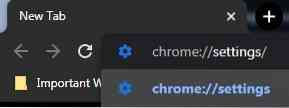
2) Otwarcie sekcji opcji zaawansowanych
Po otwarciu Ustawień przeglądarki Google Chrome przewiń w dół i kliknij zaawansowane przycisk znajdujący się na końcu, po którym zostaną przedstawione dodatkowe opcje.
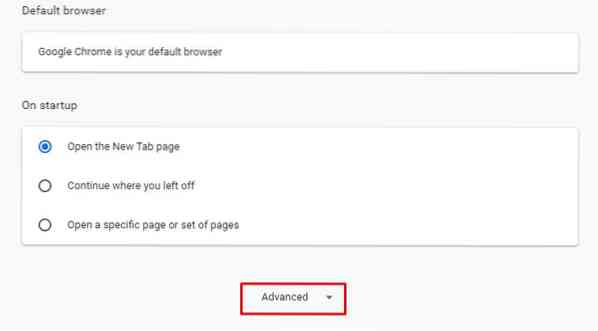
Możesz również zobaczyć opcje sekcji Zaawansowane, klikając opcję Zaawansowane znajdującą się po lewej stronie okna Ustawienia.
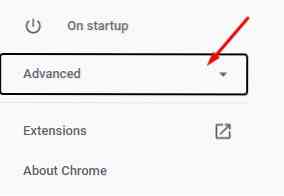
Stąd kliknij sekcję Języki, która przekieruje Cię do okna ustawień językowych Chrome.
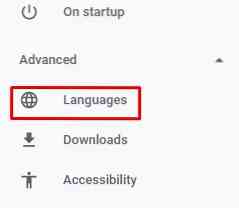
3) Zmiana języka na angielski
Po otwarciu sekcji Zaawansowane zostaniesz powitany ustawieniami języka, dostępnych jest kilka różnych opcji, takich jak wybór odpowiedniego sprawdzania pisowni lub określenie języka, w którym ma być sprawdzana pisownia.
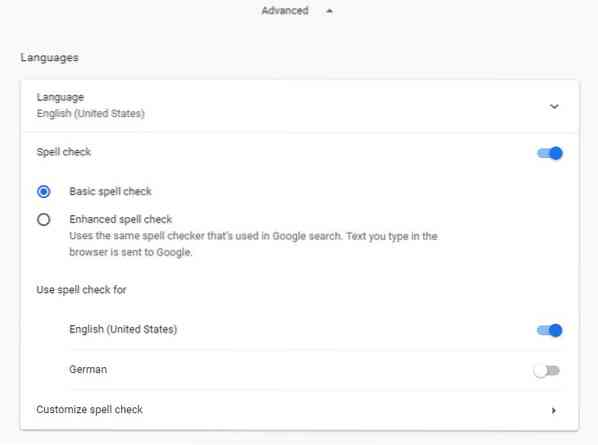
Tutaj kliknij kartę Język znajdującą się u góry ustawień języka.

Po kliknięciu karty Język otworzy się rozwijane menu przedstawiające wszystkie języki i język domyślny.
a) Angielski obecny w menu
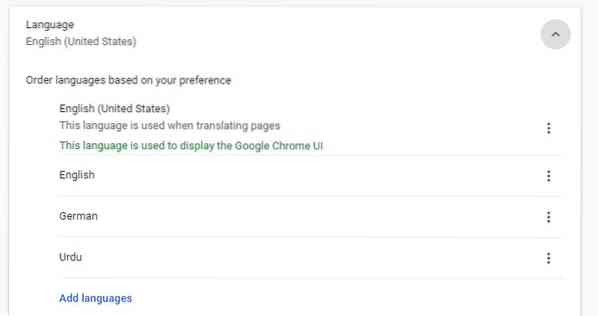
Jeśli masz tutaj inny język i chcesz ustawić angielski jako domyślny, najpierw sprawdź, czy jest obecny na tych listach języków. Na przykład domyślnym językiem jest niemiecki, a my chcemy, aby angielski był naszym domyślnym językiem. Widzimy, że angielski jest obecny na liście opcji.
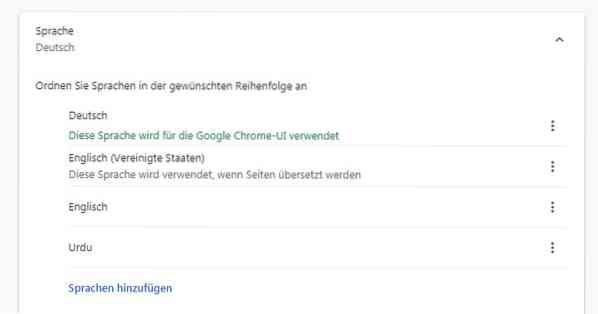
Aby ustawić język angielski jako domyślny, kliknij trzy pionowe kropki po prawej stronie menu, a następnie wybierz opcję: Wyświetlaj Google Chrome w tym języku.
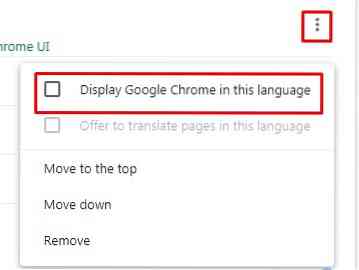
Po wykonaniu tej czynności zobaczysz przycisk Uruchom ponownie, który pojawi się w menu. Kliknij go i poczekaj, aż Chrome uruchomi się ponownie, po czym zobaczysz Chrome z instrukcjami w języku angielskim.

b) Brak angielskiego w menu
Po otwarciu ustawień języka i rozwijanego menu listy języków, jeśli jednak angielskiego nie ma na liście języków, możesz go tam dodać. Aby to zrobić, kliknij Dodaj języki przycisk tekstowy podświetlony na niebiesko na dole menu.
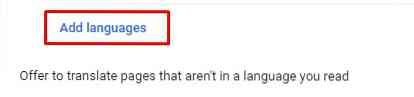
Spowoduje to dalsze otwarcie menu rozwijanego z nazwami kilku różnych języków. Tutaj wyszukaj język angielski, wpisując go w pasku wyszukiwania znajdującym się w prawym górnym rogu.

Teraz przed tobą pojawią się liczne opcje języka angielskiego. Zaznacz pole wyboru jednego lub kilku, które chcesz i kliknij przycisk Dodaj.
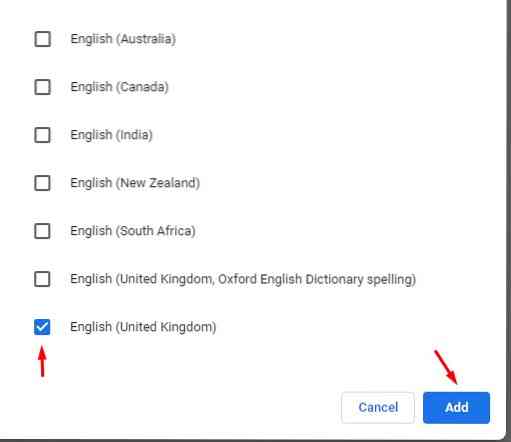
Aby ustawić tę opcję języka angielskiego jako język domyślny, kliknij trzy pionowe kropki po prawej stronie menu, a następnie wybierz opcję: Wyświetlaj Google Chrome w tym języku.
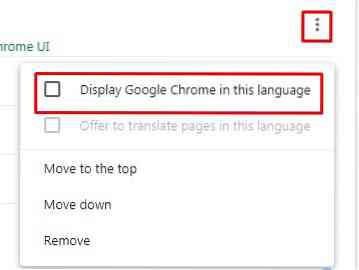
Po wykonaniu tej czynności zobaczysz przycisk Uruchom ponownie, który pojawi się w menu. Kliknij go i poczekaj, aż Chrome uruchomi się ponownie, po czym zobaczysz Chrome z instrukcjami w języku angielskim.

Wniosek:
Chrome to doskonała przeglądarka internetowa, dzięki której dostęp do Internetu jest znacznie łatwiejszy. Ma szeroką gamę opcji językowych, z których możesz wybrać, i niezwykle łatwą metodę powrotu do angielskiego jako domyślnego języka.
 Phenquestions
Phenquestions


